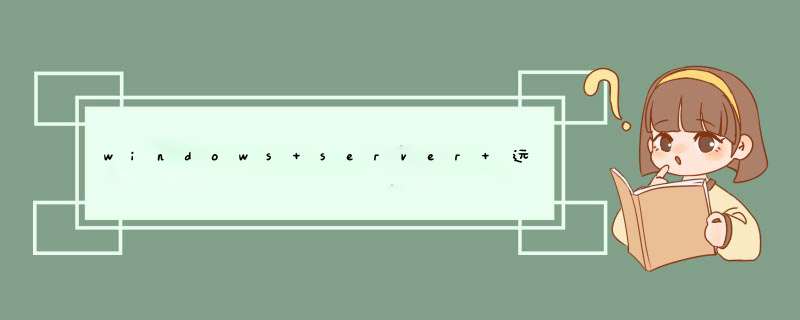
windows server 远程桌面可以多个账户同时登录使用,设置方法为:
1、登录系统后,“开始”-->"管理工具" -->"远程桌面服务"-->"远程桌面会话主机配置"。
2、点击后,会d出如下图的设置界面,主要在如下连个地方进行设置。
3、连接:RDP-tcp 点右键,属性。
4、网络适配器-最大连接数2。默认情况下如果你不添加终端服务功能,最大只能调整为同时2个连接。
5、终端服务器授权模式:点右键,属性。
6、常规,限制每个用户只能使用一个会话,去掉勾,确定。
WINDOWS 远程桌面可以多人同时登陆的。
1、鼠标右击“我的电脑”选择“管理”。
2、在计算机管理中选择“本地用户和组”,鼠标右键点击“用户”,选择“新用户”。
3、新建用户名“user2”后点击确定。
4、鼠标右键点击计算机,选择“属性”。
5、选择“远程设置”。
6、在远程内勾选“允许运行任意版本远程桌面的计算机连接”后点击“选择用户”。
7、在下面的界面上选择“添加”。
8、在下面的界面上选择“高级”。
9、在选择用户的界面上选择“立即查找”,在搜索结果中找到我们新建的用户,点击确定多次。
10、为了确保我们的防火墙对远程桌面是开启的,所以我们需要打开控制面板内的“Windows 防火墙”。
11、在下面的界面上点击“高级设置”。
12、左边选择“入站规则”,右边找到“远程桌面”,确保是开启状态,不是自己手动选择开启。
13、在运行中输入“gpedit.msc”按enter键。
14、左边依次点击计算机配置/管理模板/Windows组件/远程桌面服务/远程桌面会话主机/连接,右边点击“限制连接的数量”。
15、在限制连接的数量的界面上选择“已启用”,允许的RD最大连接选择“2”,点击确定。
16、右边查找选择“将远程桌面服务用户限制到单独的远程桌面服务会话”。
17、在将远程桌面服务用户限制到单独的远程桌面服务会话的界面上选择已禁用,点击确定,这样就完成了。
1、首先到网上去百度下载“补丁UniversalTermsrvPatch”,这个补丁主要目的是在于去除“单用户登陆的限制”,允许多人多用户同时并行访问登录2、然后根据自己的系统运行对应的程序:
系统是32位,则运行 UniversalTermsrvPatch-x86.exe
系统是64位,则运行 UniversalTermsrvPatch-x64.exe。
3、然后鼠标右击“程序”选择“以管理员身份运行”选项,破解之后重启才会生效
4、接着将“windowssystem32termsrv.dll.backup.”文件备份一下(如果需要还原设置的话,就请将备份文件改名为termsrv.dll替换破解的文件即可)
5、然后打开运行对话框并输入“gpedit.msc”后,回车打开组策略编辑器,点击“计算机配置—管理模板—Windows组件—远程桌面服务—远程桌面会话主机—连接—限制连接数量”,将状态设置为“禁用”或“未配置”,在“组策略”级别上不强制限制连接的数量,然后点击确定按钮退出即可。
欢迎分享,转载请注明来源:内存溢出

 微信扫一扫
微信扫一扫
 支付宝扫一扫
支付宝扫一扫
评论列表(0条)